dr.fone app for Android
Recover deleted data directly from Android devices.

Toch kan het een beetje moeilijk zijn. Je kunt geen deel van je gegevens of inhoud herstellen van iTunes en iCloud back-ups, maar Dr.Fone - Mac iPhone Data Herstelof Dr.Fone - iPhone Data Herstel kunnen je ermee helpen. Het laat je een back-up bestand bekijken en selectief herstellen.

3 Mmanieren om gegevens te herstellen van iPhone SE/6S Plus/6S/6 Plus/6/5N/5C/5/4S/4/3GS!
Laten we nu in stappen bekijken hoe je je iPhone kunt herstellen via een back-up met Wondershare Dr.Fone voor iOS.
Herstellen van iTunes back-up bestand: Als je deze optie kiest, zullen alle back-up bestanden automatisch worden weergegeven. Je hoeft alleen degene te kiezen die je wilt en naar "Start Scan" gaan.
Opmerking: Dr.Fone kan alleen scannen en gegevens ophalen uit de iTunes backup voor je. Het herkent geen data. Gegevens kunnen alleen door jezelf bekeken opgeslagen worden.

Herstellen van iCloud Back-up bestand: Als je deze optie kiest, moet je eerst inloggen op je iCloud account. Daarna kun je een back-up bestand downloaden van je iCoud account en het uitpakken om de inhoud ervan te bekijken.
Opmerking: Het is 100% veilig om in te loggen op je iCloud account. Dr.Fone neemt je privacy serieus. Dr.Fone slaat geen informatie en inhoud van je account of gegevens op. De gedownloade back-up bestanden worden alleen opgeslagen op je eigen computer.

Hier worden alle bestanden in de back-up getoond en je deze bekijken en ze een voor een controleren. Na controle, markeer degene die je wilt en sla ze op.
Opmerking: Met Dr.Fone laat je ook rechtstreeks scannen en gegevens herstellen van iPhone SE/iPhone 6S Plus/iPhone 6S/iPhone 6 Plus/iPhone 6/5N/5C/5/4S/4/3GS/3G, als je geen iTunes of iCloud back-up hebt.

Verbind eerst je iPhone met de computer en start iTunes. Als het je iPhone detecteert, klik op de naam van je iPhone onder het Apparaat menu links. Daarna zie je het onderstaand scherm.
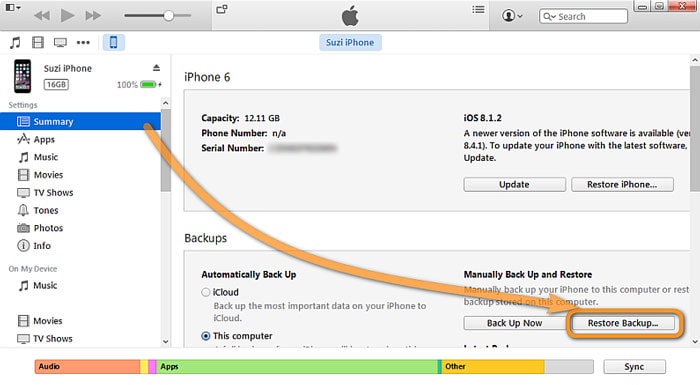
Voor het herstellen van je iPhone met een eerdere back-up, klik op de knop "Herstellen van back-up..." in de rode cirkel in bovenstaand scherm. Kies een back-upbestand in het pop-up scherm en herstel het op je iPhone.
Opmerking: Op deze manier, moet je de hele back-up gebruiken om alle gegevens op je iPhone, iPad of iPod touch te vervangen. Als je niet de hele back-up wilt herstellen of de bestaande gegevens op je apparaat wilt verliezen, kun je de manier in Deel 1 kiezen.

Net als bij het herstellen van iPhone via een iTunes back-up, laat Apple je geen inhoud van iCloud back-up bestanden bekijken. Je kunt alles of niets terugzetten. Voor het herstellen, moet je je iPhone als nieuw instellen, zodat je de iCoud back-up kunt terugzetten. Volg hiervoor de e onderstaande stappen.
Ga naar Instellingen > Algemeen > Reset > Wis alle inhoud en instellingen.
Als je alle data gegevens en instellingen op je iPhone hebt gewist, zal je iPhone opnieuw starten en kun je het instellen. Je ziet het hier rechts.
Kies degene in de rode cirkel: Herstellen van iCloud back-up. Daarna kunt je de back-up selecteren die je wilt en op je iPhone herstellen.
Opmerking: Op deze manier, moet je de hele back-up gebruiken om alle gegevens te herstellen op je iPhone zetten, iPad of iPod touch. Als je niet de hele back-up wilt herstellen of de bestaande gegevens op je apparaat wilt verliezen, kun je kiezen voor de manier in Deel 1.


Jun 27,2019 14:22 pm / Geplaatst door Jane Lunes voor Herstel iPhone
Product-verwante vragen? Spreek rechtstreeks naar ons ondersteuning Team >>
 Hoe kun je een iPhone herstellen van een back-up
Hoe kun je een iPhone herstellen van een back-up  Hoe kun je de iPhone na de jailbreak herstellen?
Hoe kun je de iPhone na de jailbreak herstellen?  Hoe kan je een jailbroken iPhone herstellen
Hoe kan je een jailbroken iPhone herstellen  Hoe kun je een iPhone herstellen in herstelmode met of zonder iTunes
Hoe kun je een iPhone herstellen in herstelmode met of zonder iTunes  IPhone Herstellen : Hoe je iPhone herstellen
IPhone Herstellen : Hoe je iPhone herstellen  3 Manieren om verwijderde foto's van de iPhone te herstellen
3 Manieren om verwijderde foto's van de iPhone te herstellen